- Autor Lauren Nevill [email protected].
- Public 2023-12-16 18:49.
- Zadnja izmjena 2025-01-23 15:17.
Pregled statusa sistema u Ciscu vrši se pomoću naredbi unetih u konzolu. To se odnosi i na one slučajeve kada u određenom trenutku trebate znati stanje pokretanja računara.
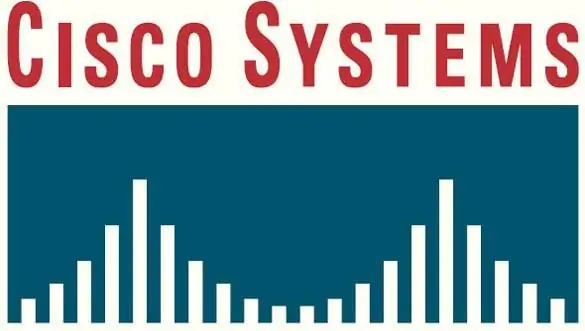
Potrebno
- - računar;
- - tastatura.
Instrukcije
Korak 1
Da biste saznali opterećenje u Ciscu ili pružili funkcije upravljanja sistemom, koristite unos naredbi posebno dizajniranih za ovu svrhu. Ako želite vidjeti koliko je RAM računara učitan u Ciscu, upotrijebite naredbu “Router # show proc mem”, koja se unosi, naravno, bez navodnika. Vidjet ćete statistiku koja će podijeliti RAM na dva dijela: dio "Besplatno" prikazat će vam besplatne dostupne resurse, a dio "Korišteno" dio RAM-a koji zauzimaju određeni programi. Ispod će biti pružene detaljnije informacije o upotrebi ovog resursa.
Korak 2
Ako trebate pregledati opterećenje procesora u Ciscu, nastavite po analogiji s određivanjem opterećenja RAM-a. Unesite naredbu “Router # show proc cpu sort”, nakon čega ćete vidjeti i tablicu koja prikazuje učitavanje ovog resursa na vašem računaru.
Korak 3
Koristite druge naredbe u Ciscu za izvođenje određenih radnji. Na primjer, "write erase Reload" vraća postavke usmjerivača na one koje su imali pri kupovini, "Router # show version" prikazuje informacije o verziji firmvera opreme koju koristite, "sh run" pokazuje koju konfiguraciju ima vaš uređaj, dok informacije se prikazuju pritiskom na razmaknicu. Naredba “Debug” stavlja vas u sistemski način za otklanjanje pogrešaka, “conf t” - u konfiguracijski način.
Korak 4
Naučite osnove rada sa Ciscom na osnovu naredbi unetih u konzolu. Jednom kada ih savladate, možete brzo kretati se iOS-om. Naredbi je puno, ali bit će vam dovoljno da naučite samo najosnovnije, nakon čega biste trebali stvoriti određenu sliku o radu ovog sistema.






